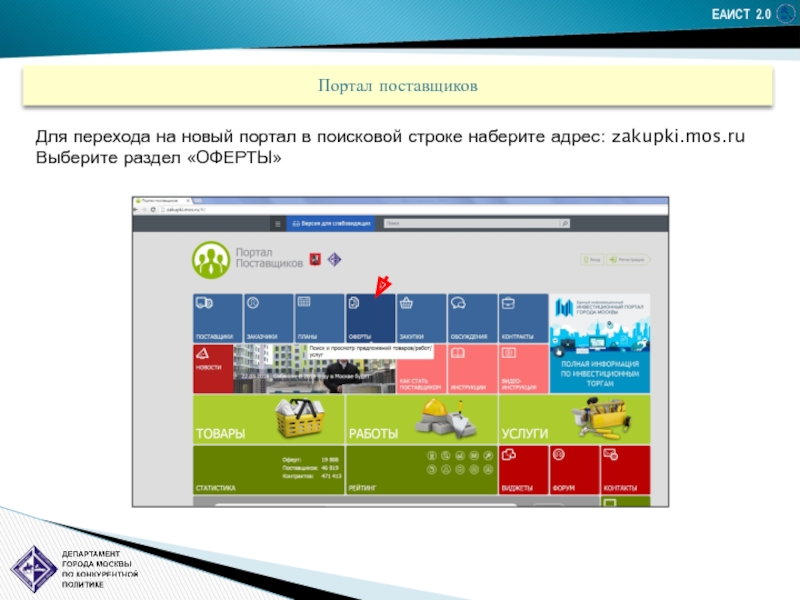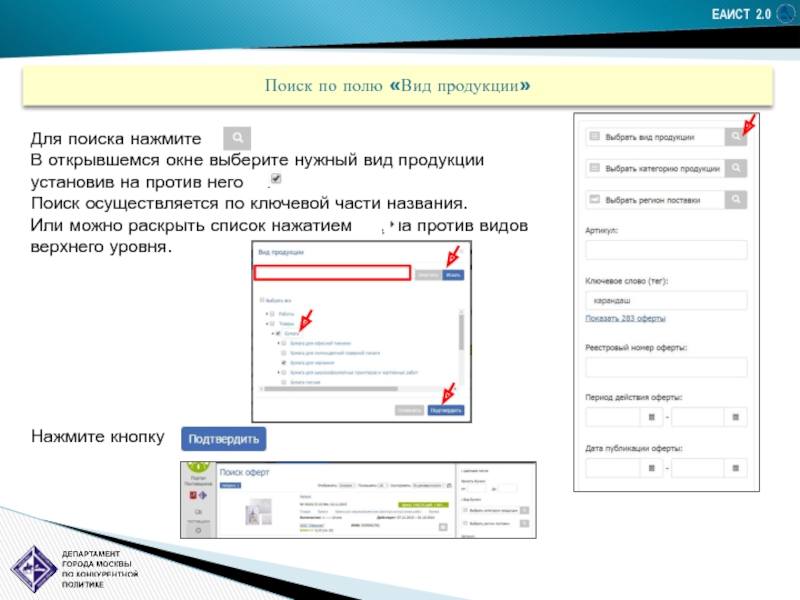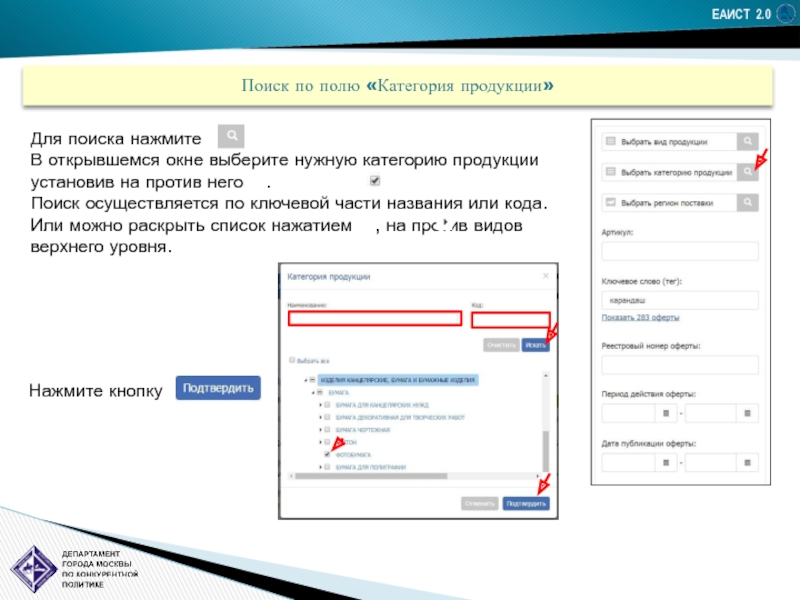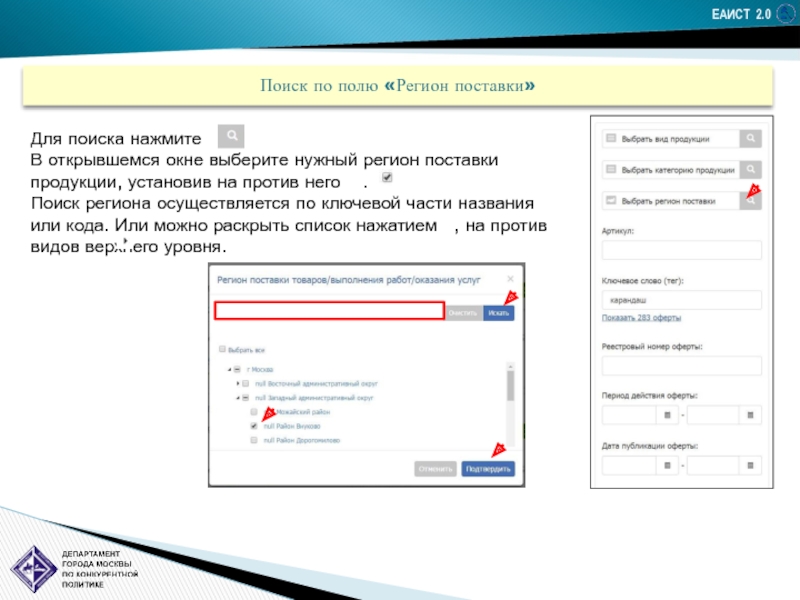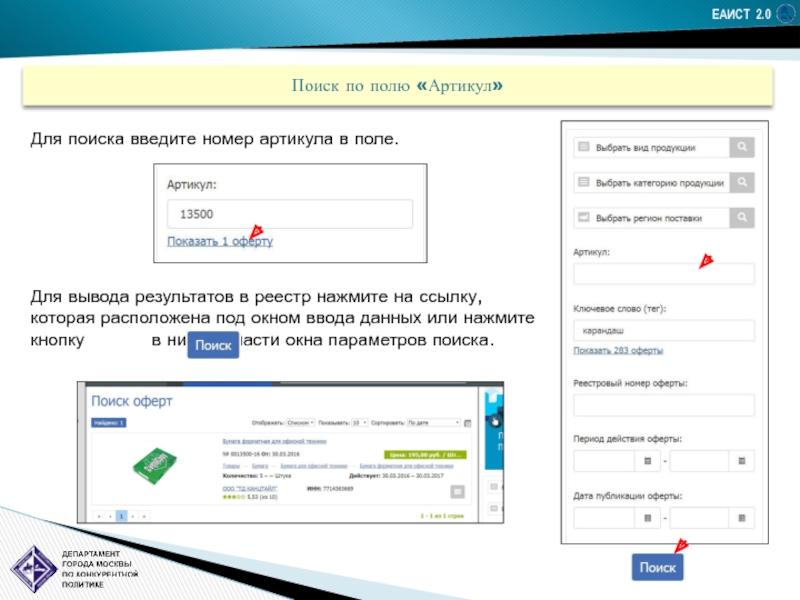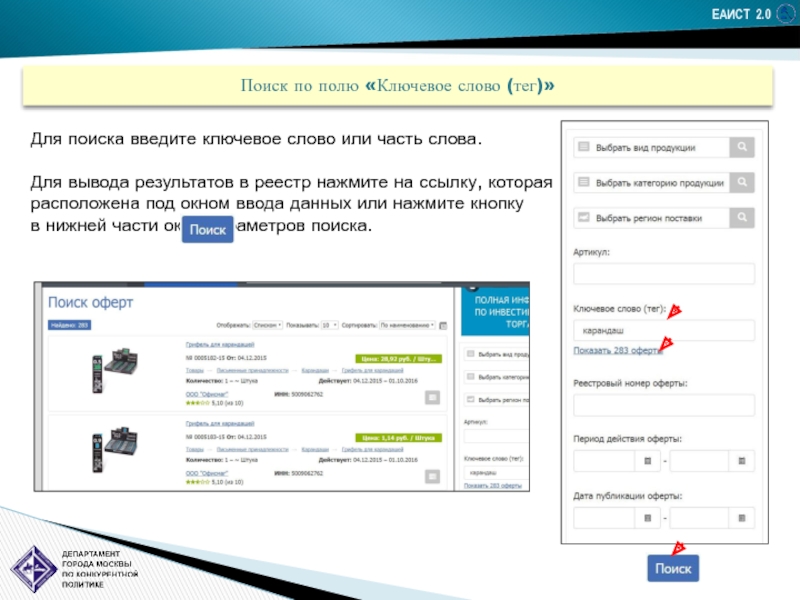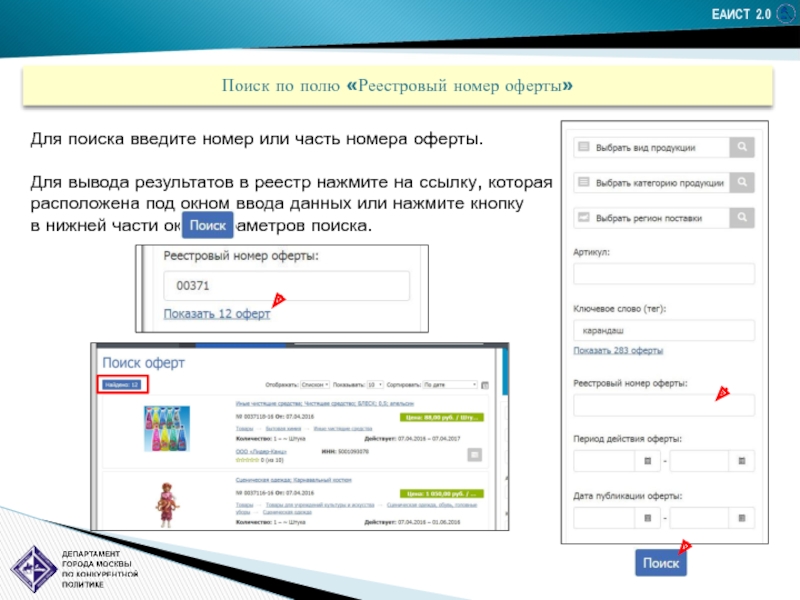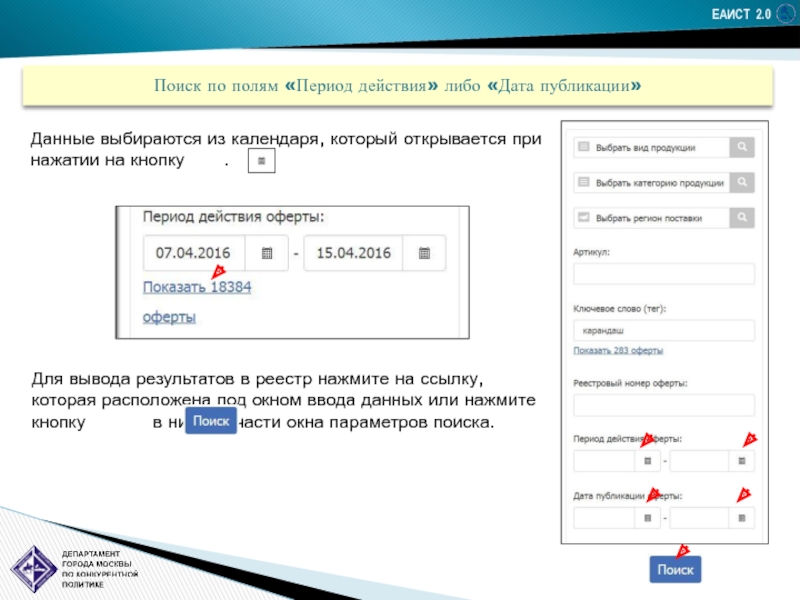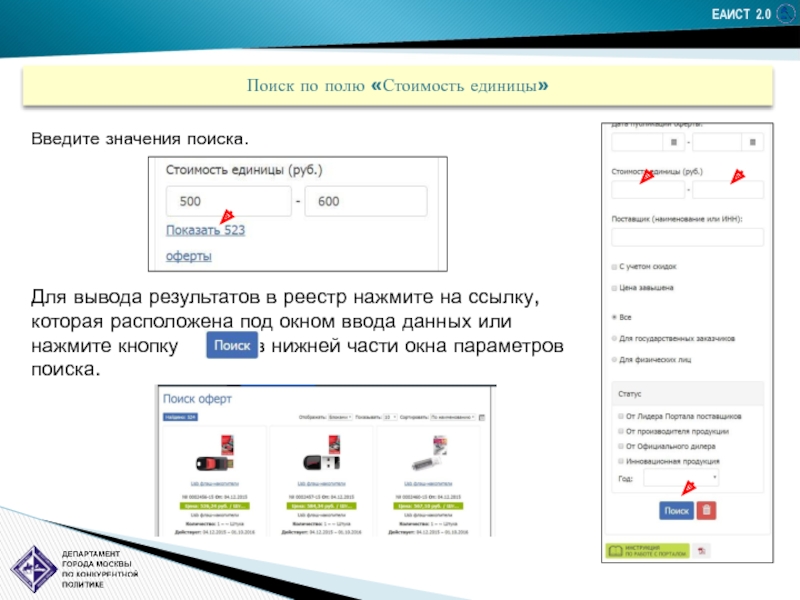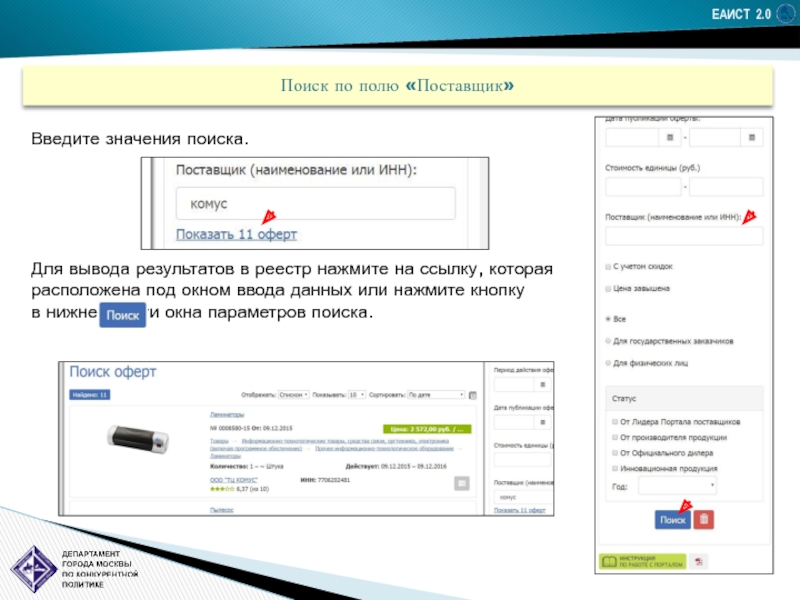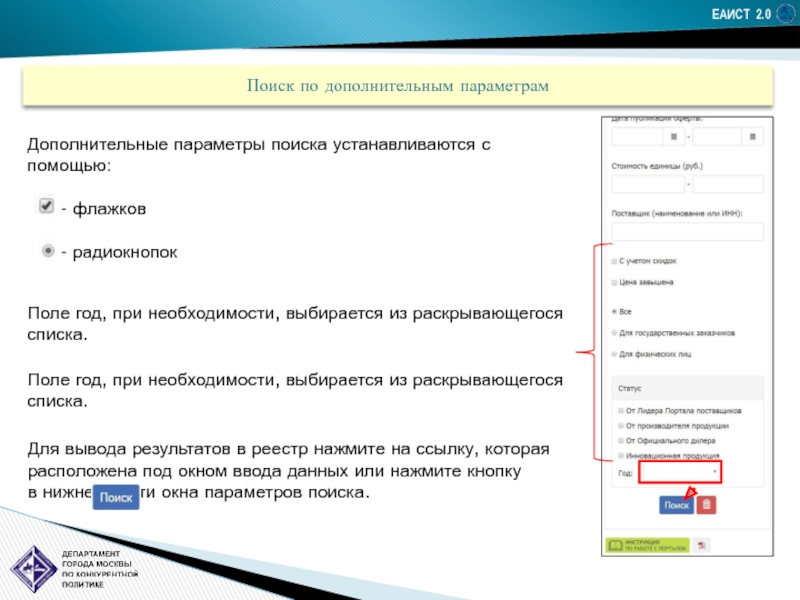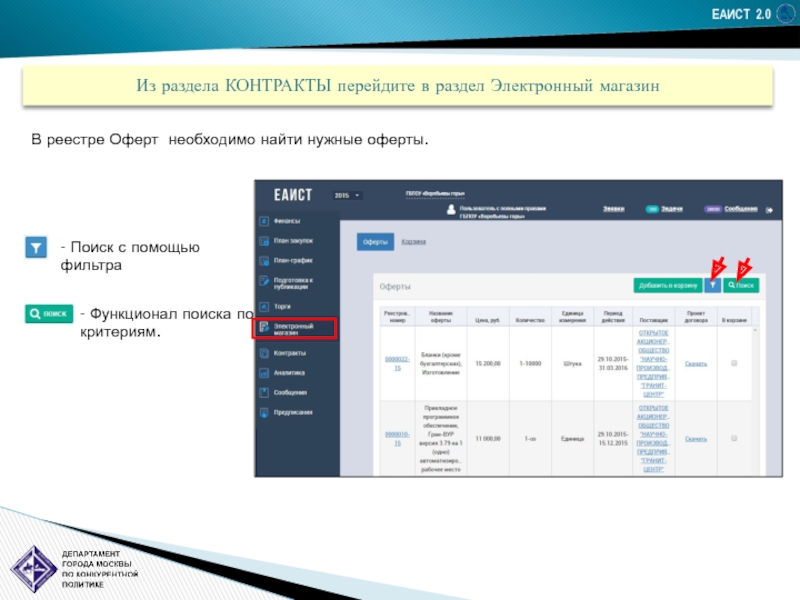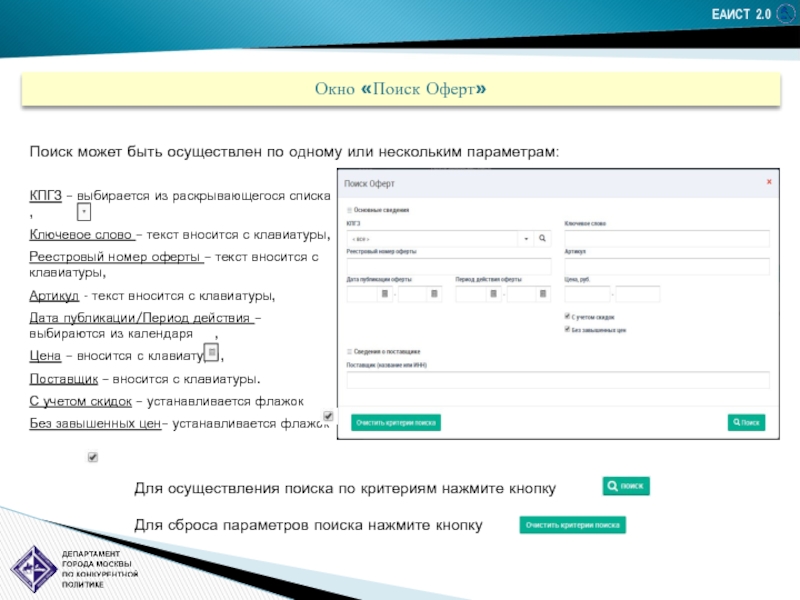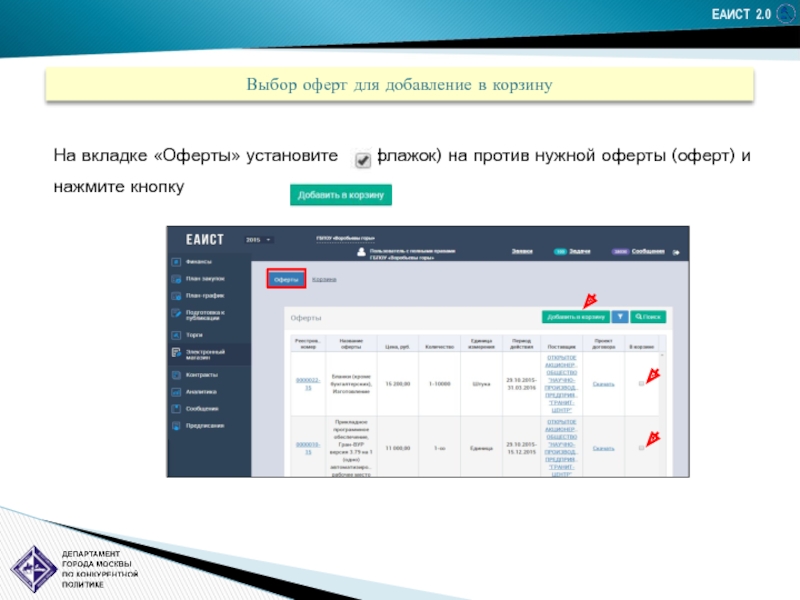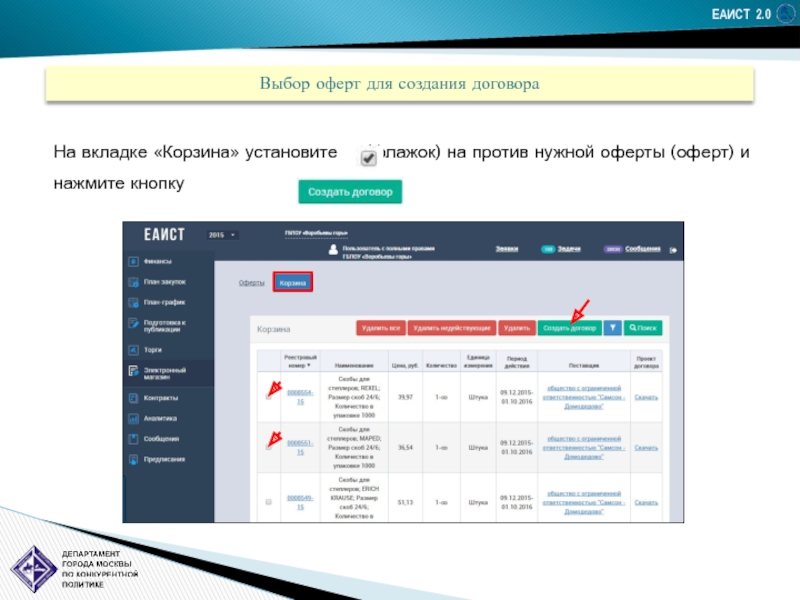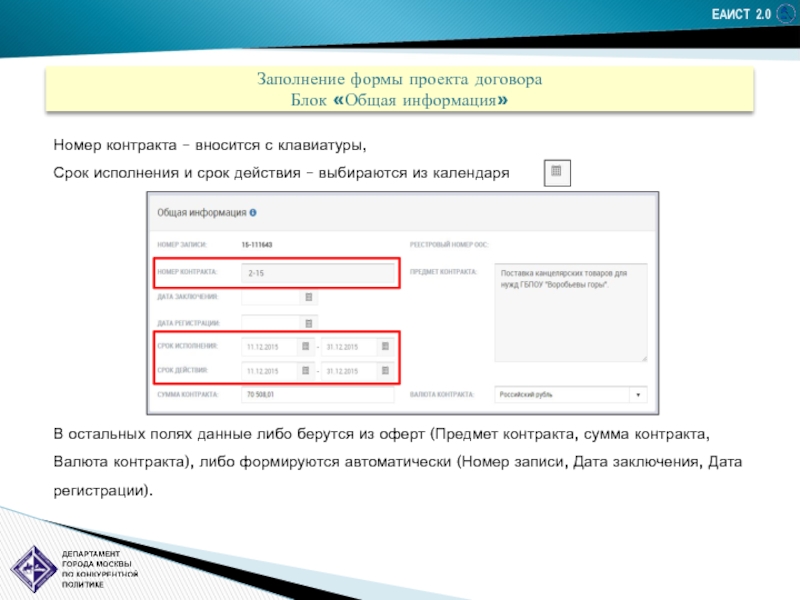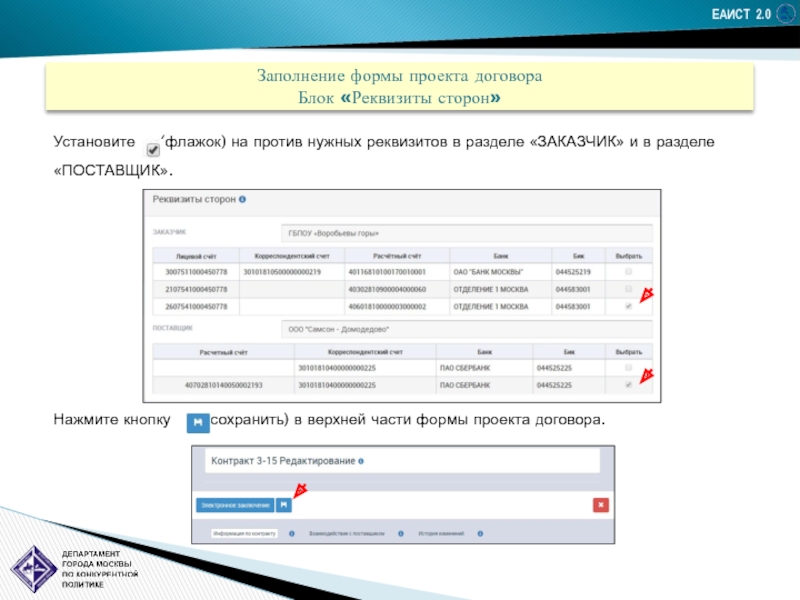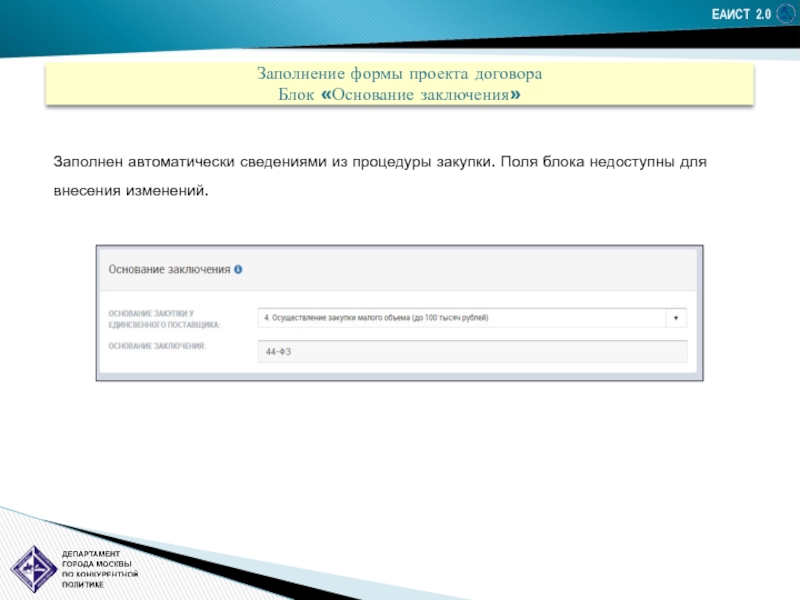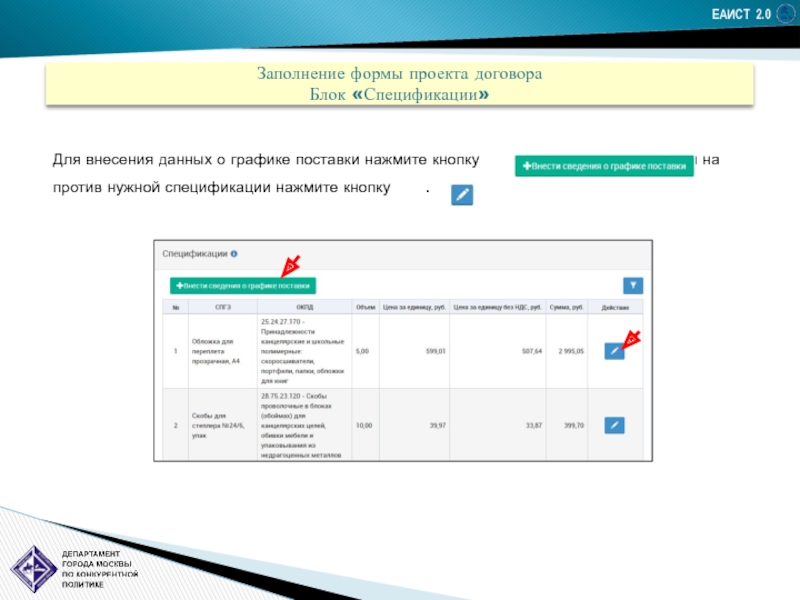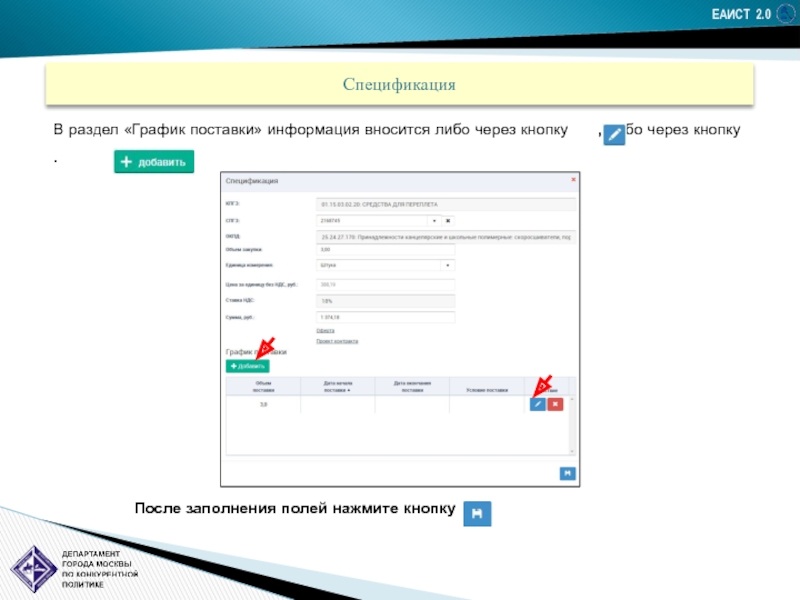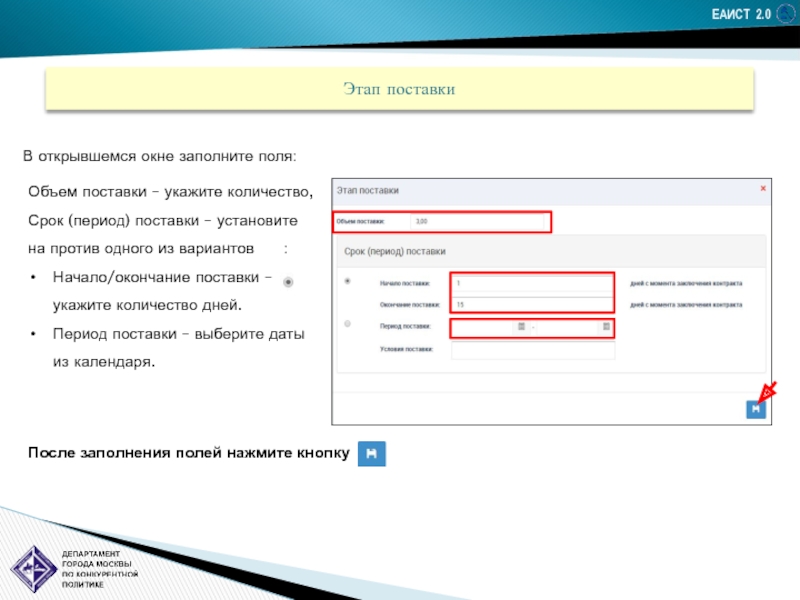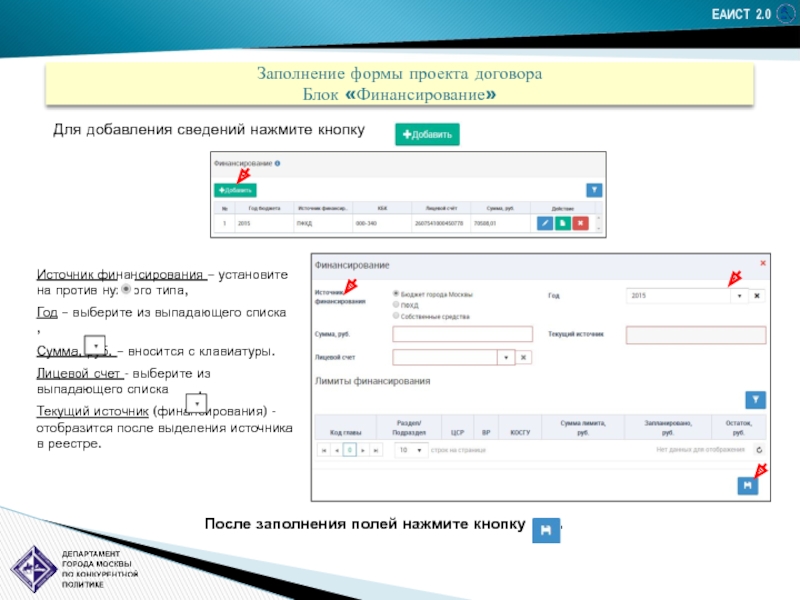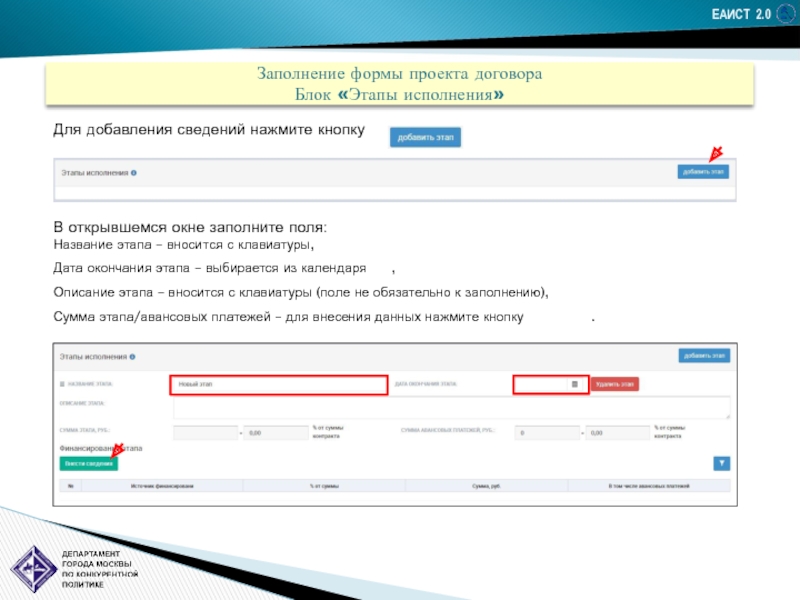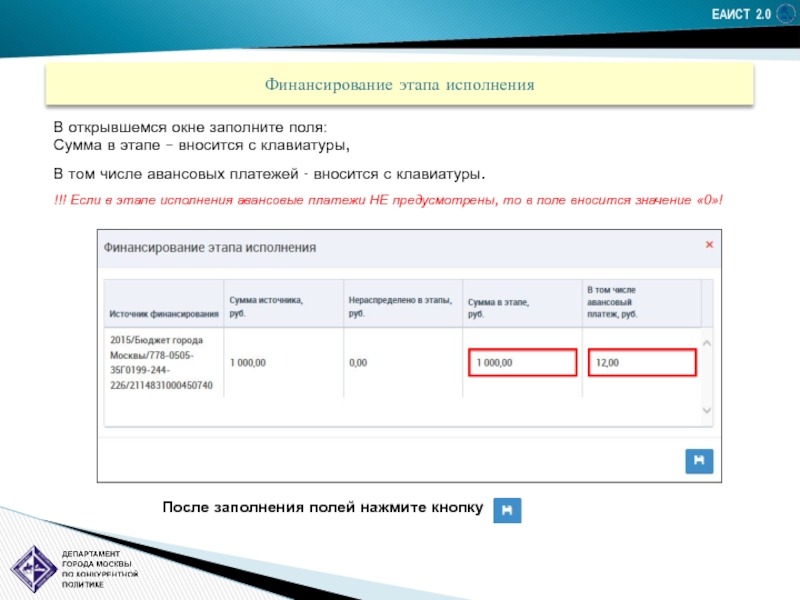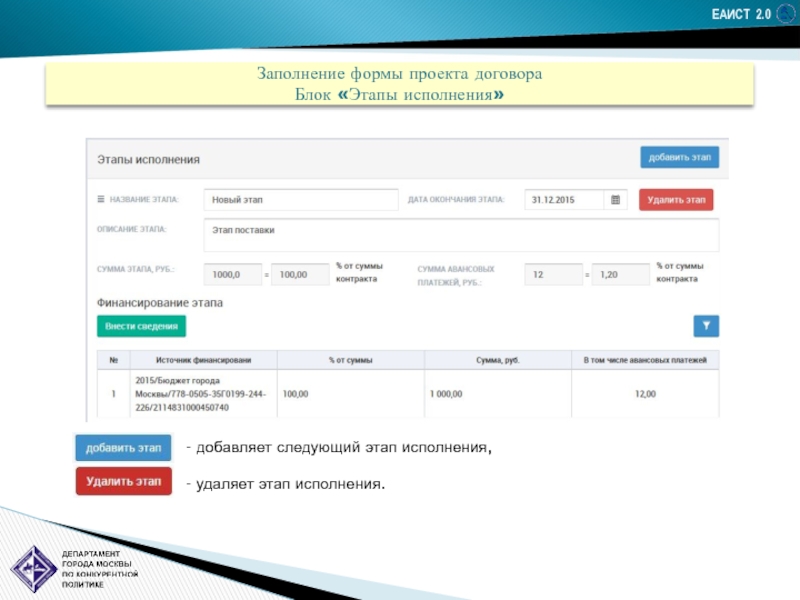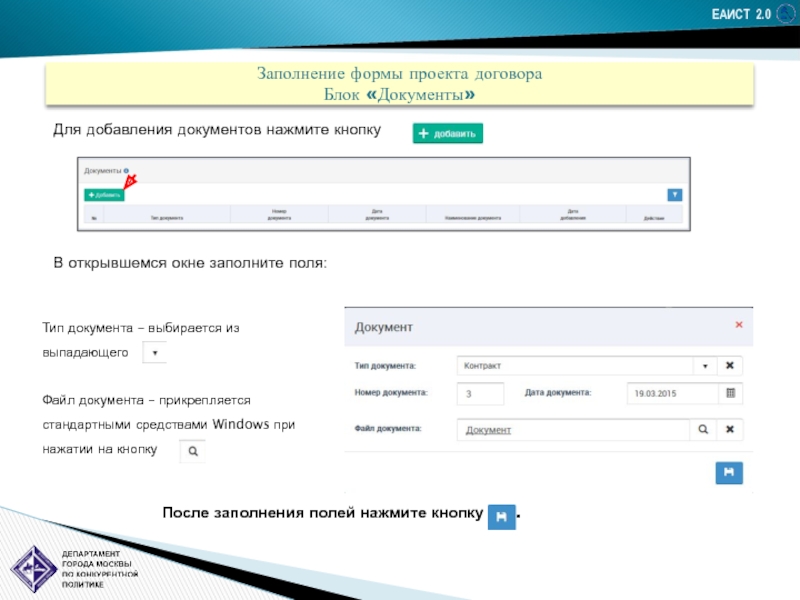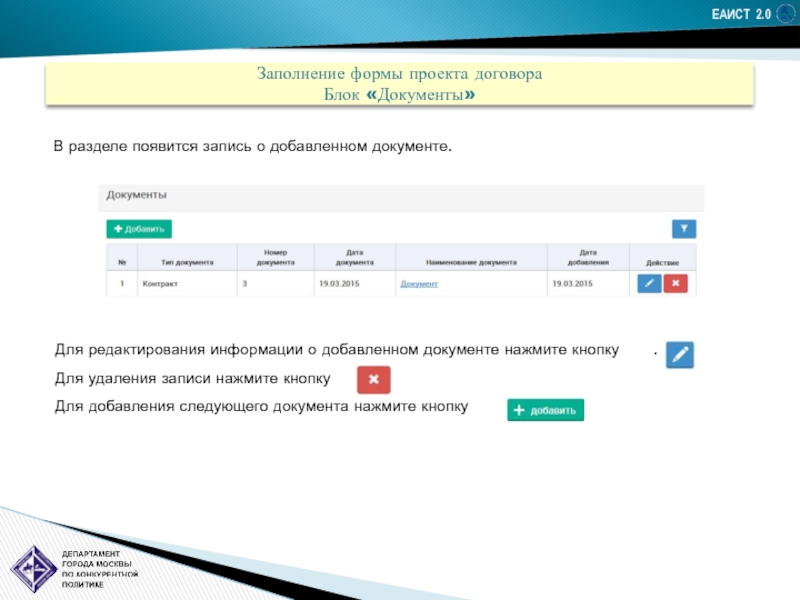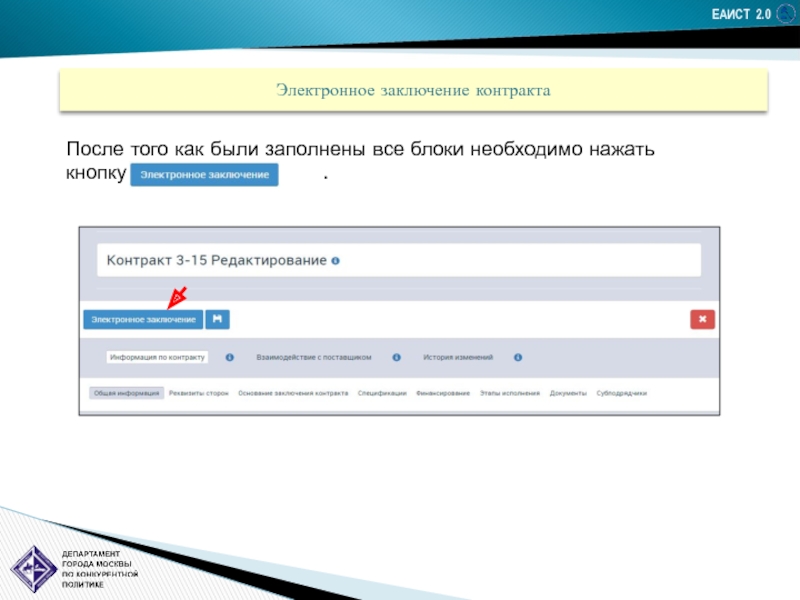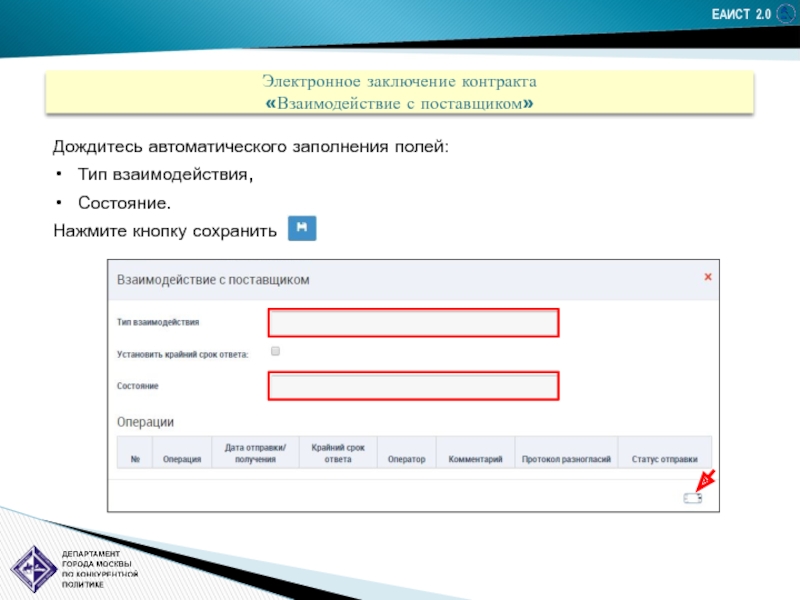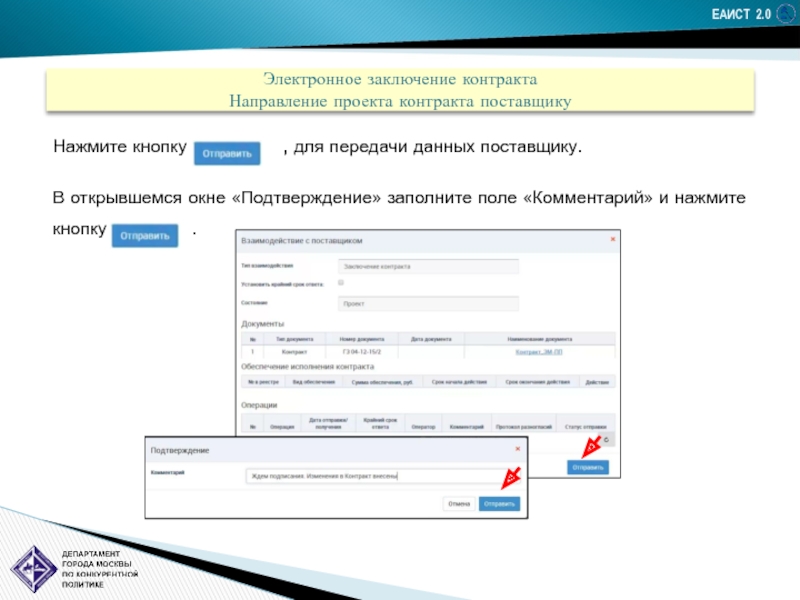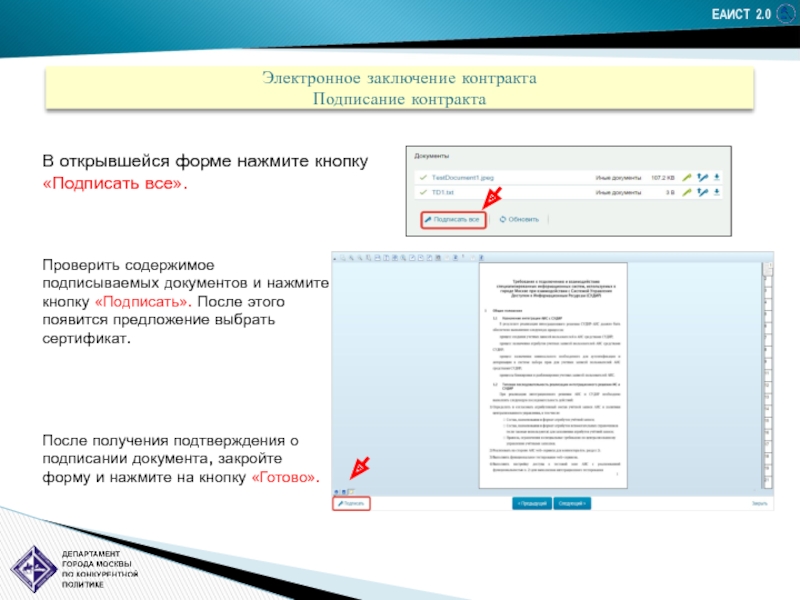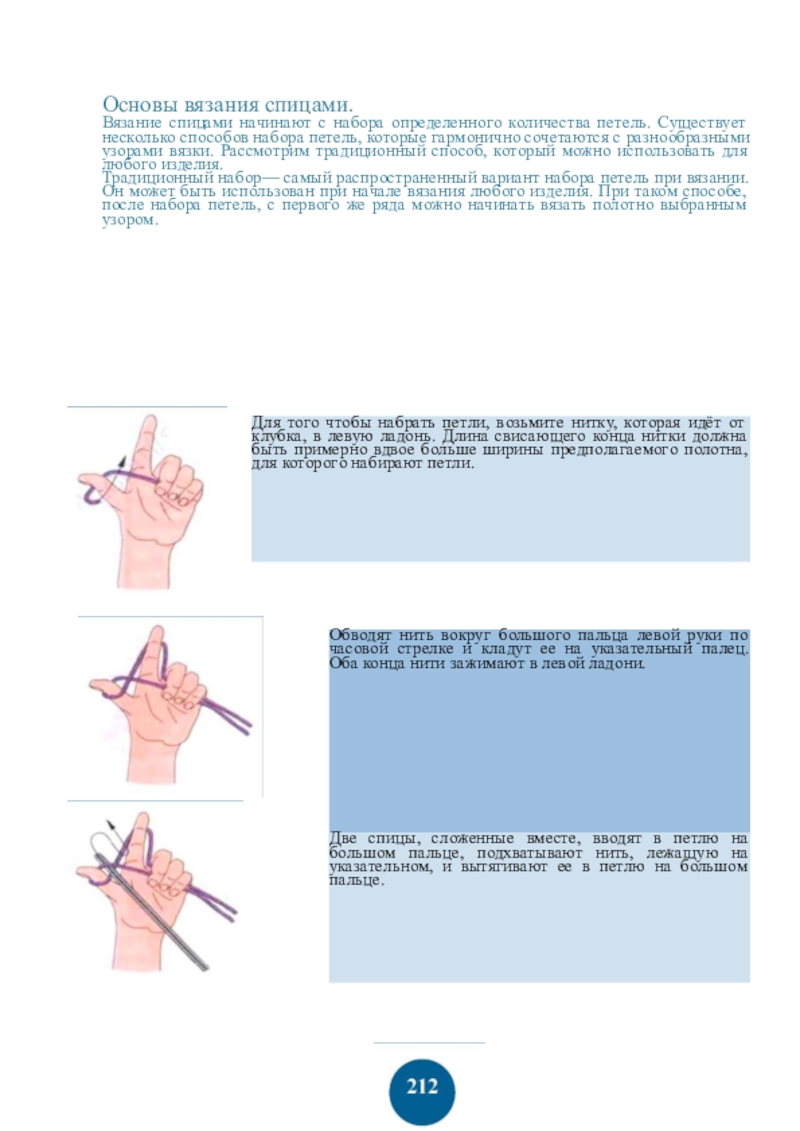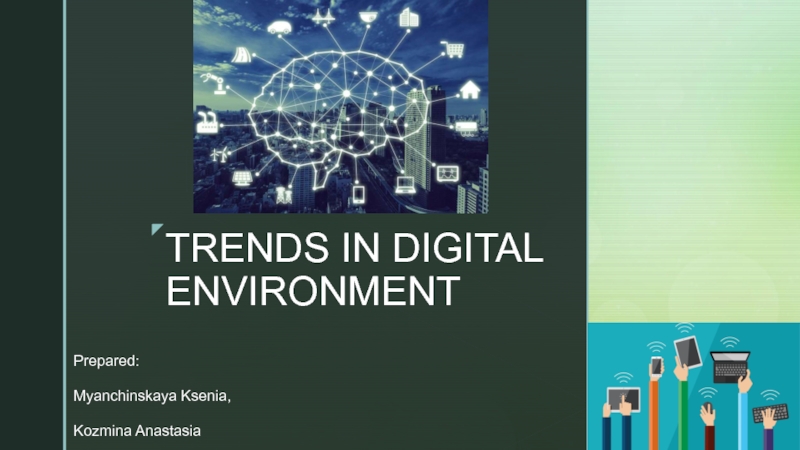Разделы презентаций
- Разное
- Английский язык
- Астрономия
- Алгебра
- Биология
- География
- Геометрия
- Детские презентации
- Информатика
- История
- Литература
- Математика
- Медицина
- Менеджмент
- Музыка
- МХК
- Немецкий язык
- ОБЖ
- Обществознание
- Окружающий мир
- Педагогика
- Русский язык
- Технология
- Физика
- Философия
- Химия
- Шаблоны, картинки для презентаций
- Экология
- Экономика
- Юриспруденция
Е диная А втоматизированная И нформационная С истема Т оргов
Содержание
- 1. Е диная А втоматизированная И нформационная С истема Т оргов
- 2. ЕАИСТ 2.0Портал поставщиковДля перехода на новый портал в поисковой строке наберите адрес: zakupki.mos.ruВыберите раздел «ОФЕРТЫ»
- 3. ЕАИСТ 2.0В верхней части находится меню настройки
- 4. ЕАИСТ 2.0В правой части экрана расположен функционал
- 5. ЕАИСТ 2.0Поиск по полю «Вид продукции»Для поиска
- 6. ЕАИСТ 2.0Поиск по полю «Категория продукции»Для поиска
- 7. ЕАИСТ 2.0Поиск по полю «Регион поставки»Для поиска
- 8. ЕАИСТ 2.0Поиск по полю «Артикул»Для поиска введите
- 9. ЕАИСТ 2.0Поиск по полю «Ключевое слово (тег)»Для
- 10. ЕАИСТ 2.0Поиск по полю «Реестровый номер оферты»Для
- 11. ЕАИСТ 2.0Поиск по полям «Период действия» либо
- 12. ЕАИСТ 2.0Поиск по полю «Стоимость единицы»Введите значения
- 13. ЕАИСТ 2.0Поиск по полю «Поставщик»Введите значения поиска.
- 14. ЕАИСТ 2.0Поиск по дополнительным параметрамДополнительные параметры поиска
- 15. ЕАИСТ 2.0Из раздела КОНТРАКТЫ перейдите в раздел
- 16. ЕАИСТ 2.0Окно «Поиск Оферт»Поиск может быть осуществлен
- 17. ЕАИСТ 2.0Выбор оферт для добавление в корзинуНа
- 18. ЕАИСТ 2.0Выбор оферт для создания договораНа вкладке
- 19. ЕАИСТ 2.0Заполнение формы проекта договора Блок «Общая
- 20. ЕАИСТ 2.0Заполнение формы проекта договора Блок «Реквизиты
- 21. ЕАИСТ 2.0Заполнение формы проекта договора Блок «Основание
- 22. ЕАИСТ 2.0Заполнение формы проекта договора Блок «Спецификации»Для
- 23. ЕАИСТ 2.0СпецификацияВ раздел «График поставки» информация вносится
- 24. ЕАИСТ 2.0Этап поставкиВ открывшемся окне заполните поля:Объем
- 25. ЕАИСТ 2.0Заполнение формы проекта договора Блок «Финансирование»Для
- 26. ЕАИСТ 2.0Заполнение формы проекта договора Блок «Этапы
- 27. ЕАИСТ 2.0Финансирование этапа исполненияВ открывшемся окне заполните
- 28. ЕАИСТ 2.0Заполнение формы проекта договора Блок «Этапы
- 29. ЕАИСТ 2.0Заполнение формы проекта договора Блок «Документы»Для
- 30. ЕАИСТ 2.0Заполнение формы проекта договора Блок «Документы»В
- 31. ЕАИСТ 2.0Электронное заключение контрактаПосле того как были
- 32. ЕАИСТ 2.0Электронное заключение контракта«Взаимодействие с поставщиком»Дождитесь автоматического заполнения полей:Тип взаимодействия,Состояние.Нажмите кнопку сохранить
- 33. ЕАИСТ 2.0Электронное заключение контрактаНаправление проекта контракта поставщикуНажмите
- 34. ЕАИСТ 2.0Электронное заключение контрактаПодписание контрактаПосле получения ответа
- 35. ЕАИСТ 2.0Электронное заключение контрактаПодписание контрактаВ открывшейся форме
- 36. СПАСИБОЗАВНИМАНИЕ!ЕАИСТ 2.0http://vk.com/eaist_official
- 37. Справочно-информационная служба ЕАИСТ 2.0Телефон: + 7 (495)
- 38. Информационный киоск ЕАИСТОрганизационное сопровождение пользователей с участием
- 39. Скачать презентанцию
Слайды и текст этой презентации
Слайд 2ЕАИСТ 2.0
Портал поставщиков
Для перехода на новый портал в поисковой строке
наберите адрес: zakupki.mos.ru
Выберите раздел «ОФЕРТЫ»
Слайд 3ЕАИСТ 2.0
В верхней части находится меню настройки отображения реестра оферт.
Данные
в реестре могут отображаться списком или блоками.
На одной странице
может отображаться 10, 50 или 100 оферт.Сортировка производится по одному из параметров:
По дате,
По наименованию,
По цене.
Слайд 4ЕАИСТ 2.0
В правой части экрана расположен функционал поиска.
Поиск может
быть осуществлен по:
Виду продукции,
Категории продукции,
Региону поставки,
Артикулу,
Ключевому слову,
Реестровому номеру оферты,
Периоду
действия оферты,Дате публикации оферты,
Стоимость единицы (руб.),
Поставщик,
Дополнительные уточняющие параметры.
Поиск может осуществляться как по одному так и нескольким параметрам.
Слайд 5ЕАИСТ 2.0
Поиск по полю «Вид продукции»
Для поиска нажмите
.
В открывшемся окне выберите нужный вид продукции установив на
против него . Поиск осуществляется по ключевой части названия.
Или можно раскрыть список нажатием , на против видов верхнего уровня.
Нажмите кнопку .
Слайд 6ЕАИСТ 2.0
Поиск по полю «Категория продукции»
Для поиска нажмите
.
В открывшемся окне выберите нужную категорию продукции установив на
против него . Поиск осуществляется по ключевой части названия или кода. Или можно раскрыть список нажатием , на против видов верхнего уровня.
Нажмите кнопку .
Слайд 7ЕАИСТ 2.0
Поиск по полю «Регион поставки»
Для поиска нажмите
.
В открывшемся окне выберите нужный регион поставки продукции, установив
на против него . Поиск региона осуществляется по ключевой части названия или кода. Или можно раскрыть список нажатием , на против видов верхнего уровня.
Слайд 8ЕАИСТ 2.0
Поиск по полю «Артикул»
Для поиска введите номер артикула в
поле.
Для вывода результатов в реестр нажмите на ссылку, которая расположена
под окном ввода данных или нажмите кнопку в нижней части окна параметров поиска. Слайд 9ЕАИСТ 2.0
Поиск по полю «Ключевое слово (тег)»
Для поиска введите ключевое
слово или часть слова.
Для вывода результатов в реестр нажмите на
ссылку, которая расположена под окном ввода данных или нажмите кнопку в нижней части окна параметров поиска. Слайд 10ЕАИСТ 2.0
Поиск по полю «Реестровый номер оферты»
Для поиска введите номер
или часть номера оферты.
Для вывода результатов в реестр нажмите на
ссылку, которая расположена под окном ввода данных или нажмите кнопку в нижней части окна параметров поиска. Слайд 11ЕАИСТ 2.0
Поиск по полям «Период действия» либо «Дата публикации»
Данные выбираются
из календаря, который открывается при нажатии на кнопку
.Для вывода результатов в реестр нажмите на ссылку, которая расположена под окном ввода данных или нажмите кнопку в нижней части окна параметров поиска.
Слайд 12ЕАИСТ 2.0
Поиск по полю «Стоимость единицы»
Введите значения поиска.
Для вывода результатов
в реестр нажмите на ссылку, которая расположена под окном ввода
данных или нажмите кнопку в нижней части окна параметров поиска.Слайд 13ЕАИСТ 2.0
Поиск по полю «Поставщик»
Введите значения поиска.
Для вывода результатов
в реестр нажмите на ссылку, которая расположена под окном ввода
данных или нажмите кнопку в нижней части окна параметров поиска.Слайд 14ЕАИСТ 2.0
Поиск по дополнительным параметрам
Дополнительные параметры поиска устанавливаются с помощью:
- флажков
- радиокнопок
Поле год, при необходимости, выбирается из раскрывающегося списка.
Поле год, при необходимости, выбирается из раскрывающегося списка.
Для вывода результатов в реестр нажмите на ссылку, которая расположена под окном ввода данных или нажмите кнопку в нижней части окна параметров поиска.
Слайд 15ЕАИСТ 2.0
Из раздела КОНТРАКТЫ перейдите в раздел Электронный магазин
В реестре
Оферт необходимо найти нужные оферты.
- Поиск с помощью фильтра
- Функционал
поиска по критериям. Слайд 16ЕАИСТ 2.0
Окно «Поиск Оферт»
Поиск может быть осуществлен по одному или
нескольким параметрам:
КПГЗ – выбирается из раскрывающегося списка ,
Ключевое
слово – текст вносится с клавиатуры,Реестровый номер оферты – текст вносится с клавиатуры,
Артикул - текст вносится с клавиатуры,
Дата публикации/Период действия – выбираются из календаря ,
Цена – вносится с клавиатуры,
Поставщик – вносится с клавиатуры.
С учетом скидок – устанавливается флажок
Без завышенных цен– устанавливается флажок
Для осуществления поиска по критериям нажмите кнопку
Для сброса параметров поиска нажмите кнопку
Слайд 17ЕАИСТ 2.0
Выбор оферт для добавление в корзину
На вкладке «Оферты» установите
(флажок) на против нужной оферты (оферт) и нажмите
кнопку .Слайд 18ЕАИСТ 2.0
Выбор оферт для создания договора
На вкладке «Корзина» установите
(флажок) на против нужной оферты (оферт) и нажмите кнопку
.Слайд 19ЕАИСТ 2.0
Заполнение формы проекта договора
Блок «Общая информация»
Номер контракта –
вносится с клавиатуры,
Срок исполнения и срок действия – выбираются
из календаря . В остальных полях данные либо берутся из оферт (Предмет контракта, сумма контракта, Валюта контракта), либо формируются автоматически (Номер записи, Дата заключения, Дата регистрации).
Слайд 20ЕАИСТ 2.0
Заполнение формы проекта договора
Блок «Реквизиты сторон»
Установите
(флажок) на против нужных реквизитов в разделе «ЗАКАЗЧИК» и в
разделе «ПОСТАВЩИК».Нажмите кнопку (сохранить) в верхней части формы проекта договора.
Слайд 21ЕАИСТ 2.0
Заполнение формы проекта договора
Блок «Основание заключения»
Заполнен автоматически сведениями
из процедуры закупки. Поля блока недоступны для внесения изменений.
Слайд 22ЕАИСТ 2.0
Заполнение формы проекта договора
Блок «Спецификации»
Для внесения данных о
графике поставки нажмите кнопку
или на против нужной спецификации нажмите кнопку .Слайд 23ЕАИСТ 2.0
Спецификация
В раздел «График поставки» информация вносится либо через кнопку
, либо через кнопку
.После заполнения полей нажмите кнопку .
Слайд 24ЕАИСТ 2.0
Этап поставки
В открывшемся окне заполните поля:
Объем поставки – укажите
количество,
Срок (период) поставки – установите на против одного
из вариантов : Начало/окончание поставки – укажите количество дней.
Период поставки – выберите даты из календаря.
После заполнения полей нажмите кнопку .
Слайд 25ЕАИСТ 2.0
Заполнение формы проекта договора
Блок «Финансирование»
Для добавления сведений нажмите
кнопку .
Источник финансирования
– установите на против нужного типа,Год – выберите из выпадающего списка ,
Сумма, руб. – вносится с клавиатуры.
Лицевой счет - выберите из выпадающего списка ,
Текущий источник (финансирования) - отобразится после выделения источника в реестре.
После заполнения полей нажмите кнопку .
Слайд 26ЕАИСТ 2.0
Заполнение формы проекта договора
Блок «Этапы исполнения»
Для добавления сведений
нажмите кнопку .
В
открывшемся окне заполните поля: Название этапа – вносится с клавиатуры,
Дата окончания этапа – выбирается из календаря ,
Описание этапа – вносится с клавиатуры (поле не обязательно к заполнению),
Сумма этапа/авансовых платежей – для внесения данных нажмите кнопку .
Слайд 27ЕАИСТ 2.0
Финансирование этапа исполнения
В открывшемся окне заполните поля:
Сумма в
этапе – вносится с клавиатуры,
В том числе авансовых платежей
- вносится с клавиатуры. !!! Если в этапе исполнения авансовые платежи НЕ предусмотрены, то в поле вносится значение «0»!
После заполнения полей нажмите кнопку .
Слайд 28ЕАИСТ 2.0
Заполнение формы проекта договора
Блок «Этапы исполнения»
- добавляет следующий этап исполнения,
- удаляет этап исполнения.
Слайд 29ЕАИСТ 2.0
Заполнение формы проекта договора
Блок «Документы»
Для добавления документов нажмите
кнопку .
Тип документа
– выбирается из выпадающего , Файл документа – прикрепляется стандартными средствами Windows при нажатии на кнопку .
В открывшемся окне заполните поля:
После заполнения полей нажмите кнопку .
Слайд 30ЕАИСТ 2.0
Заполнение формы проекта договора
Блок «Документы»
В разделе появится запись
о добавленном документе.
Для редактирования информации о добавленном документе нажмите
кнопку .Для удаления записи нажмите кнопку .
Для добавления следующего документа нажмите кнопку .
Слайд 31ЕАИСТ 2.0
Электронное заключение контракта
После того как были заполнены все блоки
необходимо нажать
кнопку
.Слайд 32ЕАИСТ 2.0
Электронное заключение контракта
«Взаимодействие с поставщиком»
Дождитесь автоматического заполнения полей:
Тип взаимодействия,
Состояние.
Нажмите
кнопку сохранить
Слайд 33ЕАИСТ 2.0
Электронное заключение контракта
Направление проекта контракта поставщику
Нажмите кнопку
, для передачи данных
поставщику.В открывшемся окне «Подтверждение» заполните поле «Комментарий» и нажмите кнопку .
Слайд 34ЕАИСТ 2.0
Электронное заключение контракта
Подписание контракта
После получения ответа от поставщика в
таблице «Операции» отобразится запись со статусом отправки «Принято», после этого
вы можете:подписать проект контракта со своей стороны;
запросить продление срока ответа;
отказаться от заключения договора (при любом ответе поставщика).
Для подписания проекта контракта нажмите кнопку
Слайд 35ЕАИСТ 2.0
Электронное заключение контракта
Подписание контракта
В открывшейся форме нажмите кнопку «Подписать
все».
Проверить содержимое подписываемых документов и нажмите кнопку «Подписать». После этого
появится предложение выбрать сертификат.После получения подтверждения о подписании документа, закройте форму и нажмите на кнопку «Готово».
Слайд 37
Справочно-информационная служба ЕАИСТ 2.0
Телефон: + 7 (495) 539-20-21
Часы работы справочно-информационной
службы:
- с понедельника по пятницу с 8:00 до 21:00
- суббота
с 10:00 до 15:00Единый почтовый адрес ЕАИСТ 2.0
Вопросы технического характера, обращения
E-mail: eaist@mos.ru
Контактная информация для обращений по вопросам ведения справочников КПГЗ/СПГЗ
Телефон: + 7 (495) 662-40-26
E- mail: classificator@compusec.ru
Поддержка пользователей ЕАИСТ 2.0
Слайд 38Информационный киоск ЕАИСТ
Организационное сопровождение пользователей с участием разработчика.
По предварительной записи
по адресу электронной почты eaist@mos.ru Адрес: улица Макаренко, д. 4,
стр. 1, каб. 206График работы:
- с понедельника по пятницу с 9:00 до 21:00
- выходные дни – по отдельному графику.
Вебинары по работе в ЕАИСТ 2.0
Еженедельно по пятницам с 11:00 до 12:00
http://gbusc44.mos.ru/napravlenie/webinars/index.php
Площадка для общения по вопросам работы ЕАИСТ 2.0 в социальной сети:
http://vk.com/eaist_official
Поддержка пользователей ЕАИСТ 2.0